MiniTool数据恢复工具是一款好用的电脑被删文件恢复软件。使用MiniTool数据恢复工具可以扫描电脑中的磁盘分区,并将被删除的文件恢复到电脑中;
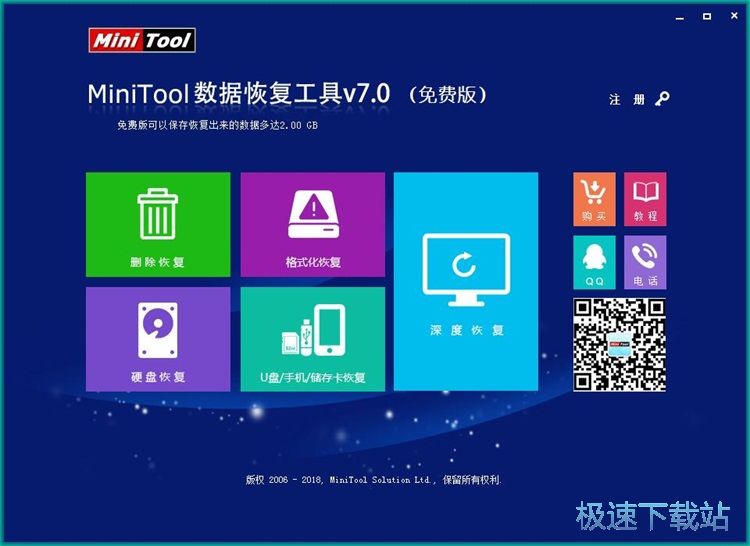
极速小编这一次就给大家演示一下怎么使用MiniTool数据恢复工具扫描恢复电脑C盘中的被删数据吧。MiniTool数据恢复工具有删除恢复、格式化恢复、深度恢复、硬盘恢复、U盘/手机/储存卡恢复这五大功能。点击删除恢复,打开硬盘被删文件扫描恢复功能;
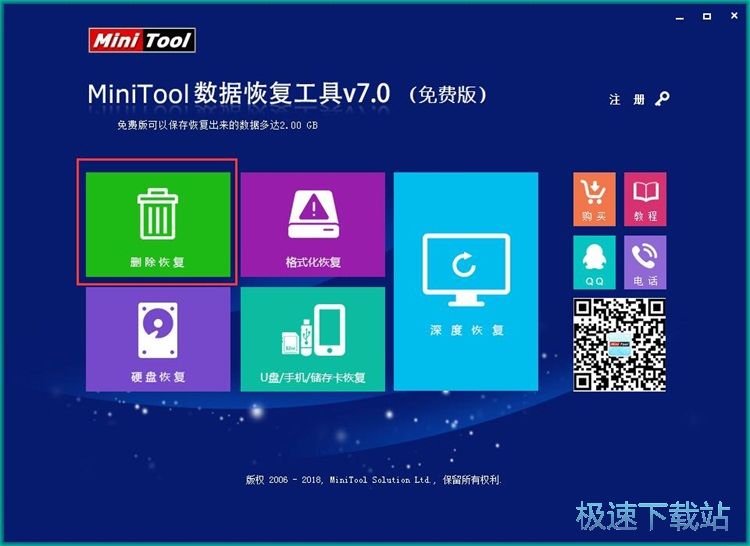
进入MiniTool数据恢复工具删除恢复功能界面。首先我们要选择进行扫描的磁盘分区。点击选中想要扫描恢复数据的磁盘分区。极速小编选择了C盘,然后点击扫描,就可以开始扫描分区中的可恢复数据文件;
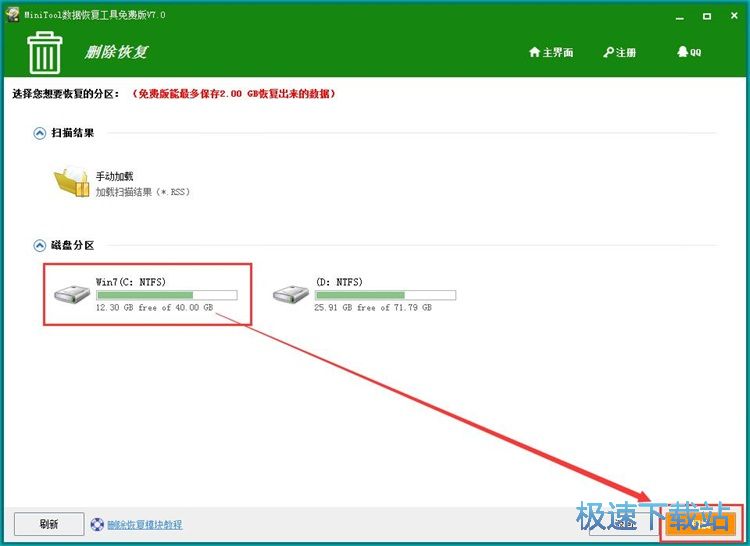
MiniTool数据恢复工具正在扫描电脑C盘中的可恢复数据文件。扫描需要一定的时间,请耐心等待;
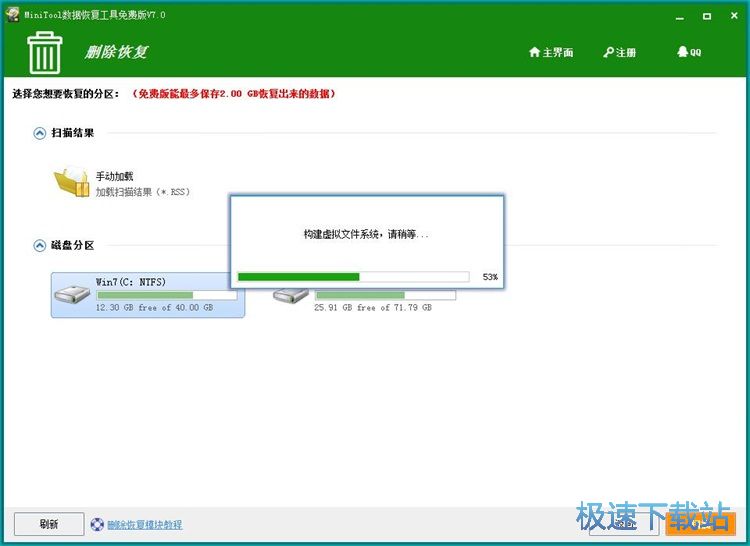
扫描完成。MiniTool数据恢复工具已经完成了扫描任务,并将C盘中的丢失文件显示在文件夹列表中。我们可以点击文件夹列表中的文件选中文件进行数据恢复;
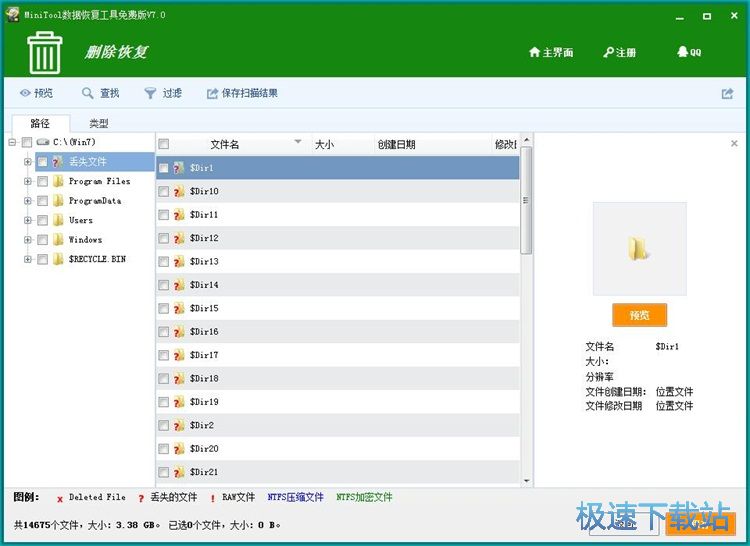
用鼠标点击选中想要恢复到电脑中的文件夹,然后点击保存,就可以进行数据恢复了;
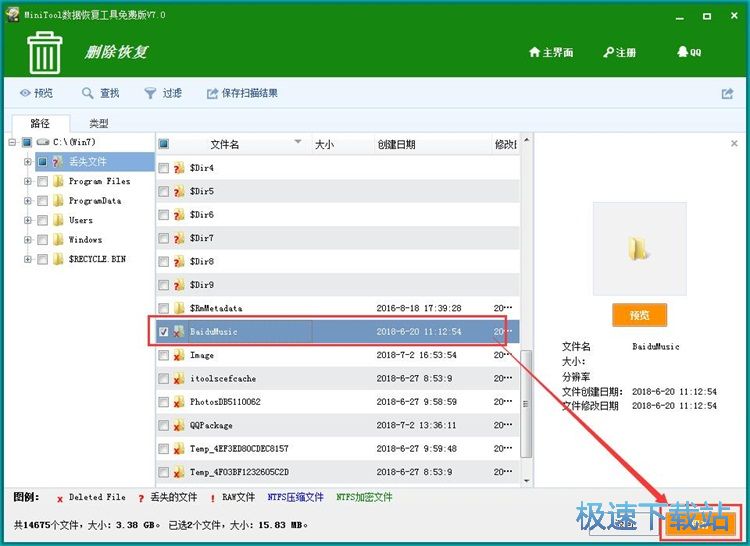
在选择保存文件的目录窗口中,用鼠标点击选中想要用来保存会恢复文件的文件夹,然后点击确认。警告:请不要把恢复出来的文件保存在丢失数据的分区上!

数据恢复成功,这时候我们可以看到MiniTool数据恢复工具弹窗提示被选文件已恢复到选定的文件夹中;
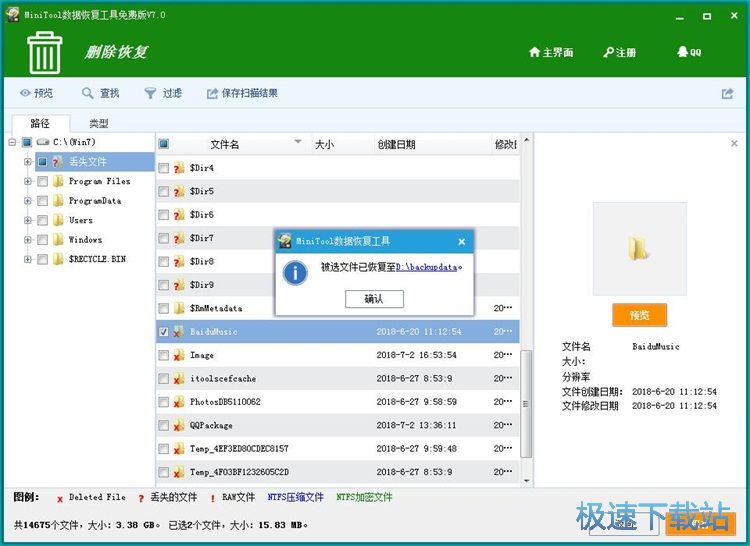
打开文件恢复路径文件夹,我们就可以查看被恢复到电脑中的文件了。
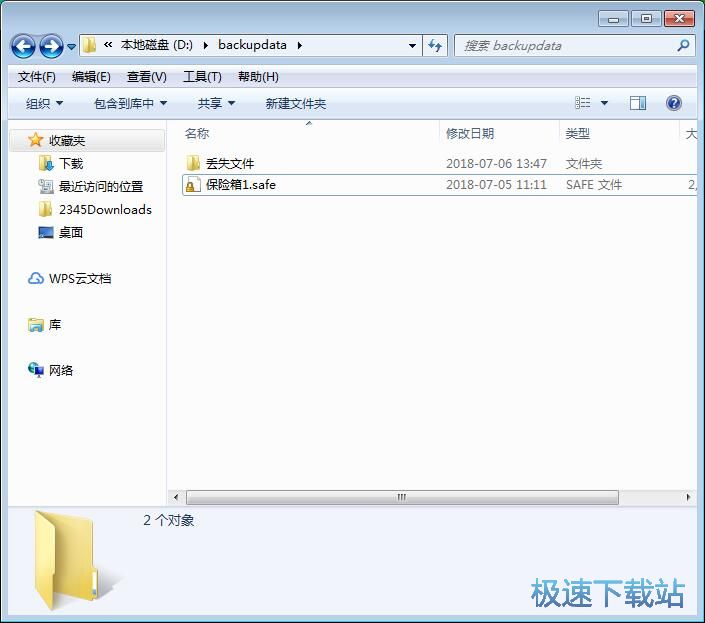
MiniTool数据恢复工具的使用方法就讲解到这里,希望对你们有帮助,感谢你对极速下载站的支持!